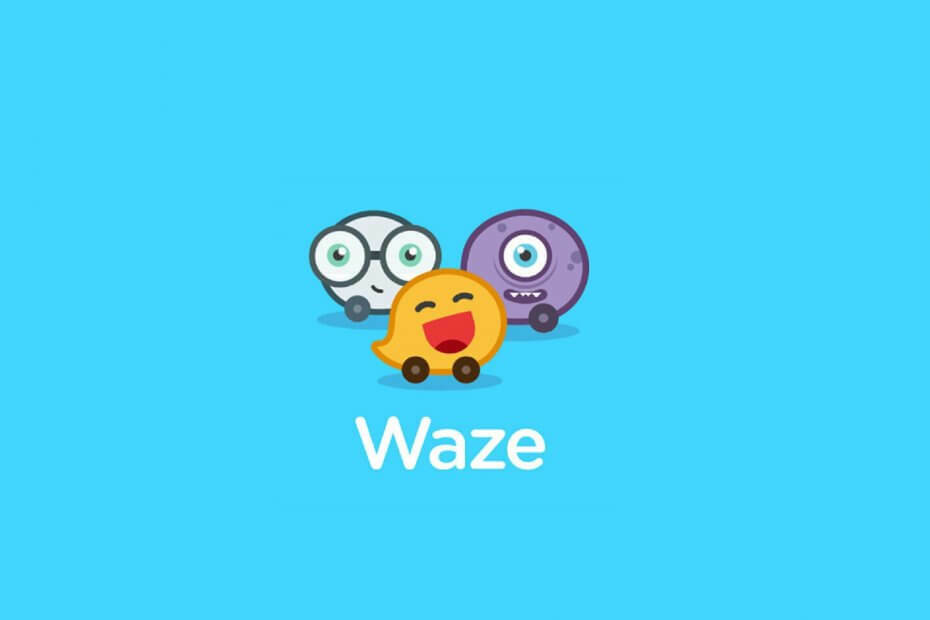
Denna programvara kommer att hålla dina drivrutiner igång, vilket skyddar dig från vanliga datorfel och maskinvarufel. Kontrollera alla dina förare nu i tre enkla steg:
- Ladda ner DriverFix (verifierad nedladdningsfil).
- Klick Starta skanning för att hitta alla problematiska drivrutiner.
- Klick Uppdatera drivrutiner för att få nya versioner och undvika systemfel.
- DriverFix har laddats ner av 0 läsare den här månaden.
För de dagliga pendlarna erbjuder Waze utmärkta funktioner för att spara tid genom att erbjuda vägbeskrivningar och uppdateringar om trafiken. Ibland stöter du dock på att Waze inte kan ansluta till GPS-problem i Android- och iOS-enheter.
Det här problemet kan uppstå på grund av flera orsaker, inklusive app- och smartphone-problem. Flera Waze-användare har rapporterat detta problem i Reddit Community forum.
I USA på en iPhone.
Nätverksinställningar återställs Platsinställningar av, telefonåterställning, tillbaka på Platsinställningar återställs Kontrollera GPS fungerar med Google och Apple Maps Loggad ut från Waze och inloggad
Waze-appen kan fortfarande inte hitta GPS
Följ den här artikeln för att fixa Waze som inte kan ansluta till GPS-problem på din smartphone.
Hur fixar jag Waze som inte kan ansluta till GPS?
1. Inaktivera mobilnätverk
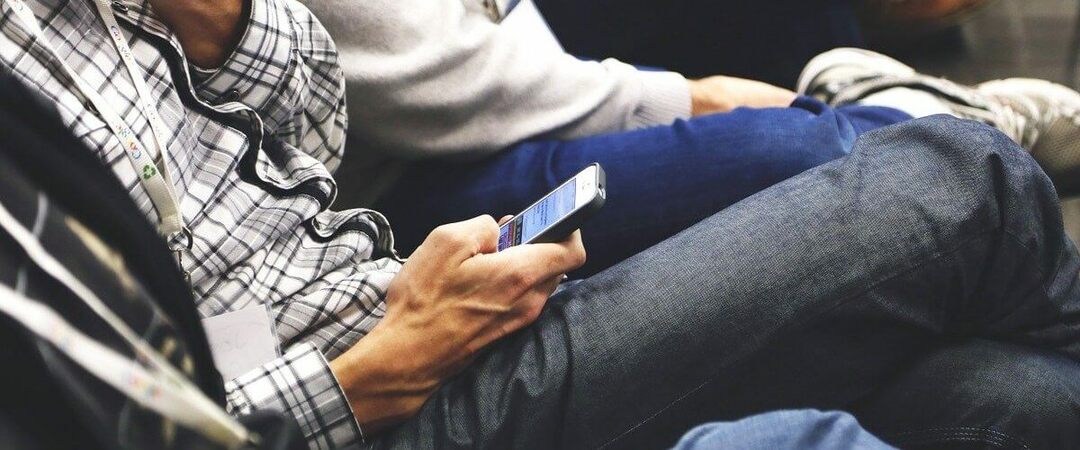
- En lösning som verkar ha fungerat för andra användare är att inaktivera preferensen för mobilnätverk i inställningarna och starta om telefonen.
För iPhone
- Gå till på din iPhone Inställningar.
- Knacka på Mobil> Alternativ för mobildata.
- Inaktivera 4G eller LTE alternativ som du har i inställningarna.
- Starta om din iPhone.
- Efter omstart, starta Waze och kontrollera om GPS: n fungerar.
- Se till att du aktiverar mobilnätverket från inställningarna.
För Android
- Tryck på på hemskärmen Inställningar.
- Gå till Trådlöst och nätverk och tryck på SIM-kort och mobilnät.
- Inaktivera VoLTE alternativ.
- Tryck på nätverksleverantörens namn och ändra Föredraget nätverk till 2G / 3G.
- Starta om telefonen och starta Waze. Kontrollera om problemet är löst.
- Aktivera också VoLTE-alternativet tillsammans med önskat nätverk tillbaka.
Waze Bluetooth fungerar inte? Prova dessa lösningar
2. Rensa app-cachedata

- Om problemet kvarstår, försök att rensa cachedata.
- Tryck på på hemskärmen Inställningar.
- Bläddra ner till Appar.
- Knacka på Hantera appar och vänta tills applistan laddas.
- Leta upp och knacka på Waze.
- Tryck på på längst ned på sidan Radera data.
- Välja Rensa cache och tryck på Ja för att bekräfta åtgärden.
- Knacka på Tvinga stängning och välj Ja för att bekräfta åtgärden.
3. Installera om Waze-appen
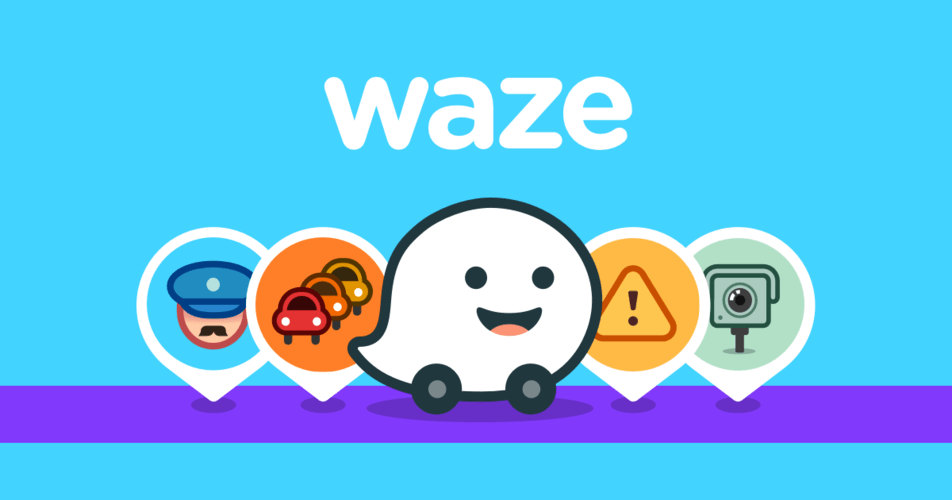
- Om inget verkar fungera, försök att avinstallera och installera om appen.
- Från startskärmen, tryck och håll ned på Waze appikon.
- Välj Avinstallera från alternativen.
- Knacka på Ja för att bekräfta åtgärden.
- Starta om telefonen när appen har avinstallerats. Det är viktigt att starta om telefonen. Installera appen utan att starta om telefonen fungerade inte i vår smak.
- Öppna Play Store och installera Waze-appen.
- Starta appen och logga in med dina referenser.
Om Waze-problemet bara uppstår när du använder det med CarPlay, inaktiverar du CarPlay och försöker igen. Du kan inaktivera CarPlay från Inställningar -> Allmänt -> Begränsningar -> CarPlay -> växla av.
Detta beror på att Apple blockerar tredje part appar från att komma åt GPS när du använder CarPlay.
Genom att följa stegen i den här artikeln kan du fixa Waze som inte kan ansluta till GPS-problem i dina Android- och iOS-enheter.


